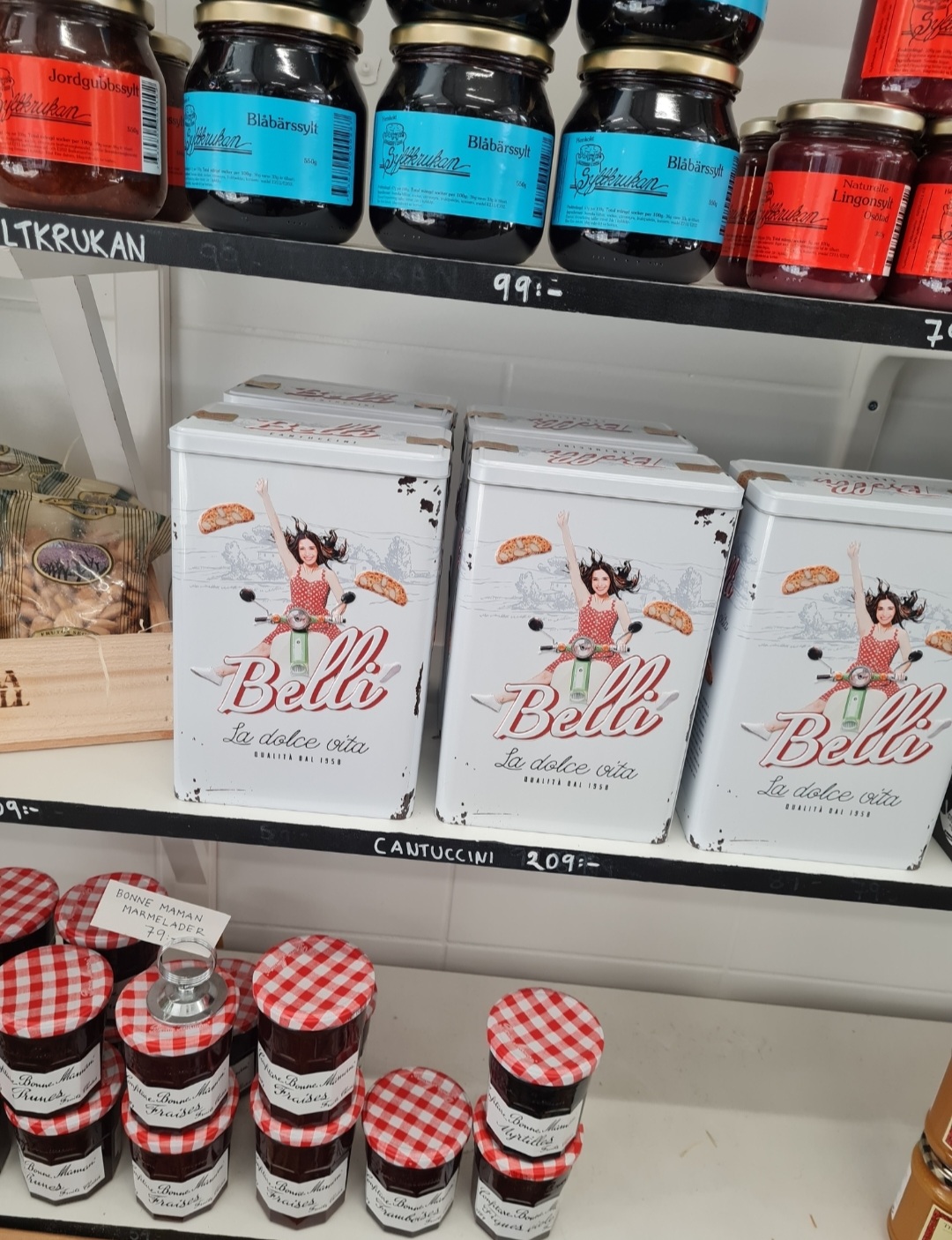Hur du skriver en novell – Fem viktiga steg
Som du kanske vet, kom novellantologin LÖFTET ut i juni. Jag är så glad att jag blev en av författarna. Här kan du se pitchen för min novell.

Vill du lära dig hur du skriver en novell? Vill du testa att skriva en novell istället för en roman? Slippa det långa tidsengagemang som en roman kräver. Varje novellförfattare vill skriva en roman, men varje romanförfattare kan ha nytta av att skriva noveller. Noveller och romaner är olika, även hur du skriver dem.
Noveller är ofta den skönlitterära författarens första introduktion till skrivandet, men en novell kan vara frustrerande att skriva och svår att bemästra. Hur får du ihop allt som skapar en kort fantastisk berättelse?
När du väl är klar med en novell som du är stolt över, vad gör du med den?
Noveller gjorde mig till en bättre författare
Jag föll för att skriva noveller när jag började skriva. I över tio år har jag skrivit noveller och jag har blivit publicerad i ca 30 antologier.
Jag lärde mig mycket om skrivarhantverket när jag ägnade tid åt att träna på att skriva mina noveller. Därför tror jag att novellskrivning är viktigt för varje författare.
Men hur skriver du en novell? Och vad gör du efteråt? Jag hoppas att jag genom att dela med mig av mina personliga erfarenheter och förslag kan hjälpa dig att skriva dina egna noveller.
Varför ska du skriva noveller?
Antologier och novellsamlingar inbringar inga stora intäkter. Varför slösa tid på att skriva noveller? Det finns tre huvudsakliga anledningar till att du bör testa.
1. Träning
Noveller hjälper dig att finslipa din redigeringsförmåga.
Noveller består ofta av enbart en scen och en karaktär. Det är en nivå av fokus du inte kan ha i en roman. Att skriva noveller tvingar dig att fokusera på att skriva kort och koncist samtidigt som du gör en scen underhållande.
Du arbetar med den grundläggande nivån av struktur (en scen) och lär dig att fullända den.
Noveller gör det möjligt att experimentera med din kreativa process, för att leka med karaktärsutvecklingstekniker, att pyssla med olika typer av stilar.
Du lär dig hur en färdig berättelse känns. Så många blivande romanförfattare har bara halvfärdiga utkast i lådor.
2. Skapa kontakt med dina läsare
De flesta skribenter inser att de få bättre kontakter med sina läsare.
Du vill ha trogna läsare och du vill ha vänner i branschen. Sättet att få dem är att kontinuerligt skriva.
3. Utveckla en skrivvana
Att skriva är som att träna.
Det är svårt att hålla på med en roman. De flesta författare skriver en eller två om året.
Novellskrivning hjälper dig att hålla kvar din skrivvana, eller utveckla den, och det skapar en trevlig paus mellan större projekt.
Jag skriver ofta noveller mellan romanerna. Det håller mig igång och jag kan använda alla de slumpmässiga berättelseidéer jag haft när jag arbetat med större projektet. Jag har upptäckt att hålla igång skrivvanan är viktigt.
Alla coola författare gör det. Stephen King, Edgar Allan Poe, Kurt Vonnegut, Margaret Atwood … Googla på dina favoritförfattare så ser du att de förmodligen har skapat en eller två novellsamlingar.
Vad är en novell?
Detta kan tyckas självklart, men det är en fråga jag ofta har fått. En novell är kort. Men hur kort är kort?
Du kan Googla hur lång en novell är och få en massa olika svar. Det finns många olika redaktörer som skapar olika antologier och tidskrifter. De har alla olika definitioner av vad en novell är eftersom de alla har olika behov när det gäller att tillhandahålla innehåll och möta publikens förväntningar. En tidning eller antologi kan ha ett visst antal sidor.
Hur kvalificerar sig en novell?
En novells ordräkning ligger normalt någonstans mellan 1 000 och 10 000 ord. Det vanligaste är mellan 2 000 och 5 000 ord. Majoriteten av novellerna jag har fått publicerade var mellan 2 500 ord och 3 500 ord. Det är inte många ord, och du måste få in bakgrundshistoria, världsbyggande, karaktärsbåge mm. (En bok är normalt 60 000 till 90 000 ord eller längre. Stor skillnad.)
En novell är en till tre scener (någon enstaka gång lite mer). Du kommer inte att förtydliga detaljer om dina karaktärer. Du bygger inte en värld på Tolkien-nivå eller oroar dig för subplots. För att fokusera på ditt skrivande, tänk på en novell som en kort serie händelser som händer med en enskild karaktär.
Hur du skriver en novell: kortversionen
Om du letar efter det snabba svaret, här är det:
- Skriv berättelsen på en gång.
- Ta en paus.
- Redigera med sinne för korthetens skull.
- Få feedback och gör en sista redigering.
Skriv berättelsen på en gång
För det mesta är noveller avsedda att läsas på en gång, så det är vettigt att du ska skriva den på en gång. Om du tänker skriva en novell med 10 000 ord, kommer det förmodligen att ta mer än en skrivsession, men en novell på 2 500 ord kan lätt skrivas på en gång. Det här kan verka lite skrämmande, men du kommer att upptäcka att din entusiasm kommer att driva dig till slutet och din berättelse kommer att flyta bättre. Sikta på på att få den grundläggande historien ur ditt huvud och på papper.
Glöm grammatiken. Glöm vacker prosa. Oroa dig inte för ordräkningen. Analysera inte och pausa inte för att hitta exakt rätt ord. Bry dig inte om den perfekta berättelsetiteln. Ful-skriv! Plocka fram den grundläggande historien. Redigera inte!
Ta en paus
Börja inte omedelbart redigeringsprocessen. När du har skrivit något, inklusive böcker, måste du ta ett steg tillbaka. Din hjärna behöver växla från ”skrivarläge” till ”läsarläge.” Med en novell rekommenderar jag normalt en tredagars paus. Gör lite research även om jag rekommenderar att du inte tänker på din berättelse alls. Ju längre bort du kommer från novellen, desto bättre kommer du att redigera.
Redigera med sinne för korthet
När du har haft en paus är du redo att komma tillbaka. Det här är delen där du ”dödar dina älsklingar/kelgrisar” och utesluter nåd för historien som du producerade för mindre än en vecka sedan. Det andra utkastet innebär att du är kritisk.
Kom ihåg att du skriver en novell – inte en roman. Du har inte tid att gå in på detaljer om dina karaktärers liv. Du har inte tid för subplots.
Noveller bör ha en början, en mitt och ett slut. De är korta, men de är fortfarande berättelser.
När du redigerar, fråga dig själv om bakgrundshistoria, världsbyggnad och annat som din läsare behöver veta. Om de behöver veta, ska det vara just i det ögonblicket? Om de inte behöver veta, klipp bort det.
Få feedback
Om det här är första gången du låter andra se ditt skrivande kan detta vara ett skrämmande steg. Ingen vill få kritik. Men att få feedback är det viktigaste steget i skrivprocessen vid sidan av skrivandet. Ju fler ögon, desto bättre.
Jag rekommenderar starkt att få feedback från någon som kan skriva, inte din mamma eller din bästa vän. Människor vi älskar är fantastiska, men de älskar dig och kommer inte att ge dig ärlig feedback. Om du vill ha beröm, gå till dem. Om du vill växa som författare, gå med i en skrivargemenskap och få feedback från andra skribenter.
När du har fått feedback från en handfull människor, gör de ändringar du anser nödvändiga och gör en sista redigering gällande grammatik och skiljetecken.
Publicera
En berättelse är inte färdig förrän den har publicerats. Oavsett om du går den traditionella vägen och skickar in din novell till antologier och tidskrifter, eller om du är intresserad av självpublicering, låt inte din berättelse försvinna. Få ut den så att du kan bygga upp din läsarbas.
Det är häftigt att säga att du är en publicerad författare.
Som Ray Bradbury (en av mina favoritförfattare) säger:
”Skriv en novell varje vecka. Det går inte att skriva 52 dåliga noveller i rad.”
Lycka till!
Monica

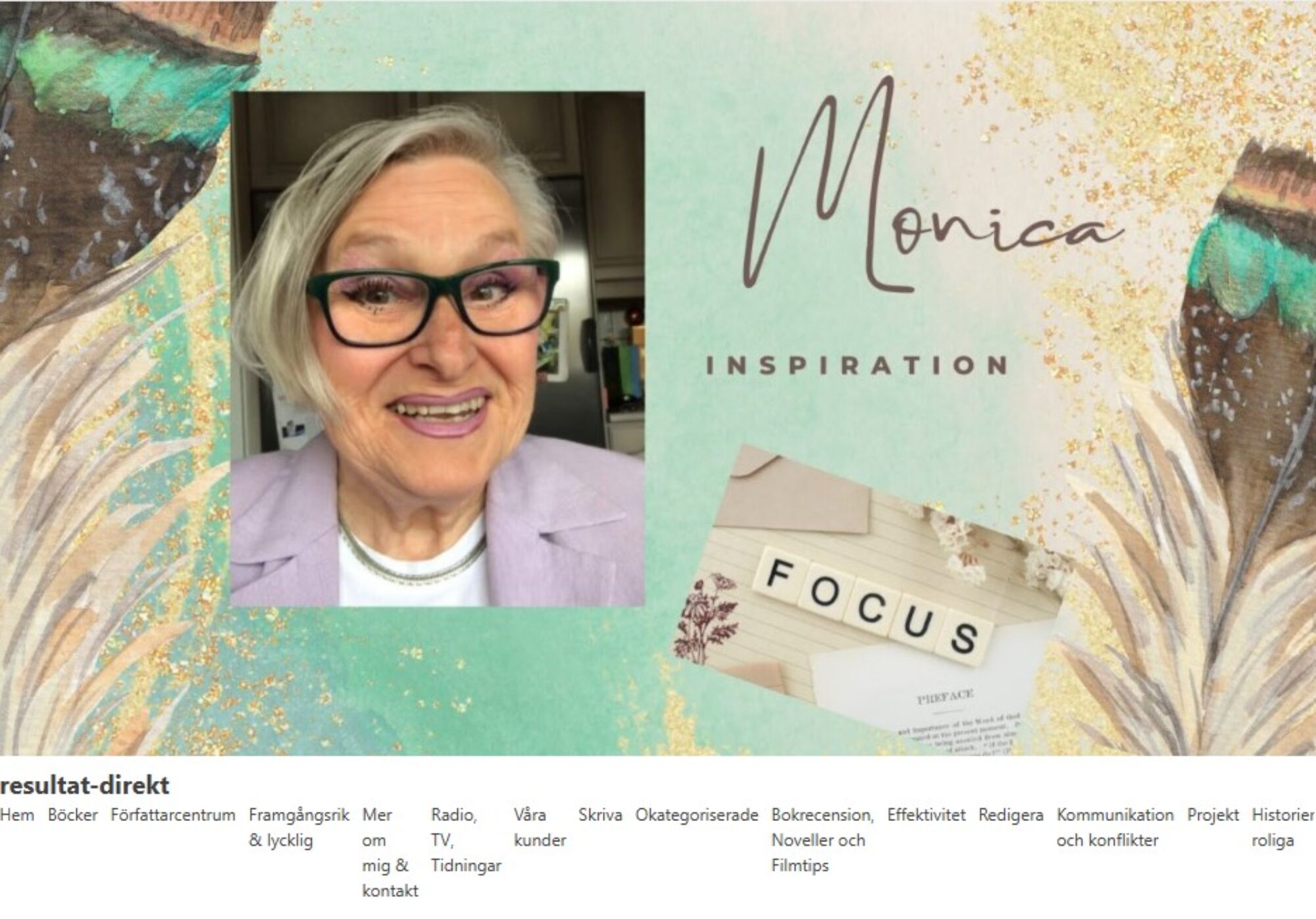
 Tempus beskriver en handlings eller tillstånds plats i tiden, det vill säga var det i det förflutna, är det i nuet eller kommer det att vara i framtiden?
Tempus beskriver en handlings eller tillstånds plats i tiden, det vill säga var det i det förflutna, är det i nuet eller kommer det att vara i framtiden?
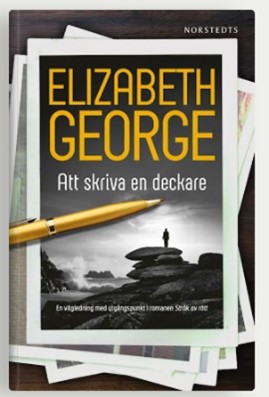 Format: Inbunden
Format: Inbunden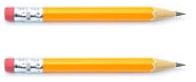 Det var definitivt en av de tråkigaste fackböcker jag läst och den saknade helt tydliga instruktioner till den som vill skriva spänning. Jag ger den endast 2 pennor av 5 möjliga.
Det var definitivt en av de tråkigaste fackböcker jag läst och den saknade helt tydliga instruktioner till den som vill skriva spänning. Jag ger den endast 2 pennor av 5 möjliga.


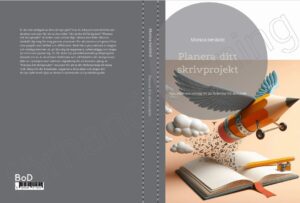 Jag vill dela med mig av min process för att planera och skriva scener. Vill du ha mer detaljerat, rekommenderar jag dig att läsa min bok Planera ditt skrivprojekt. Du hittar den här:
Jag vill dela med mig av min process för att planera och skriva scener. Vill du ha mer detaljerat, rekommenderar jag dig att läsa min bok Planera ditt skrivprojekt. Du hittar den här: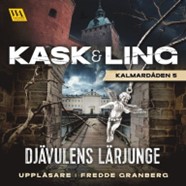 Format: Ljudbok
Format: Ljudbok Summering
Summering